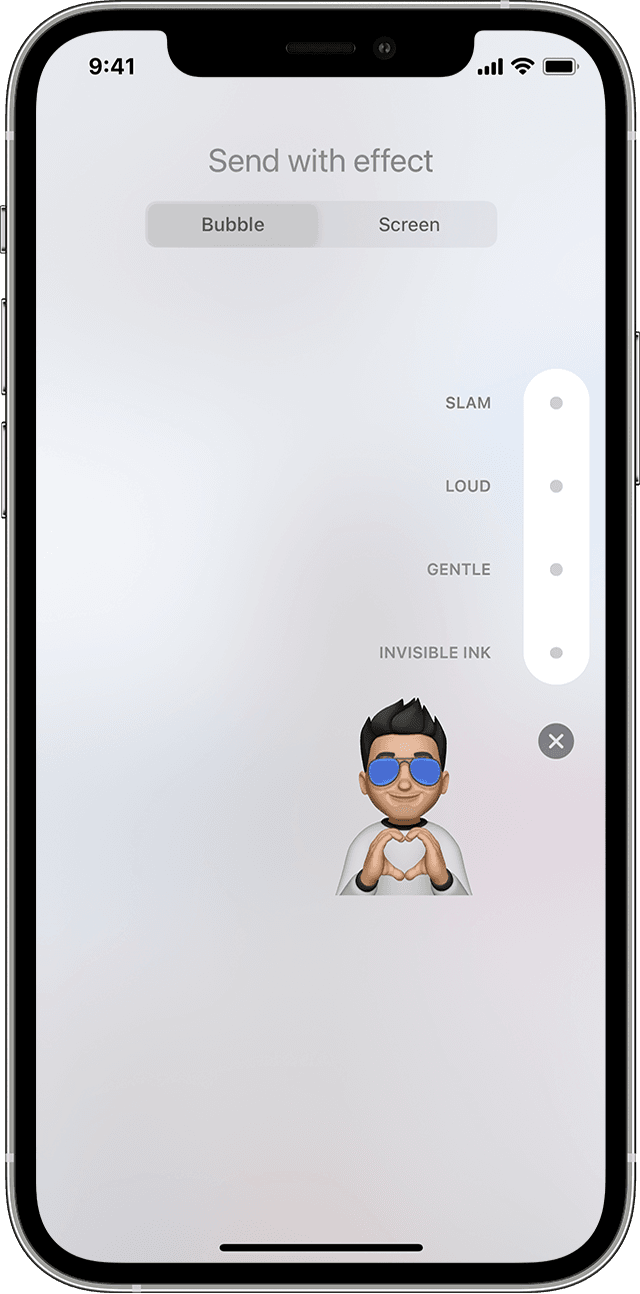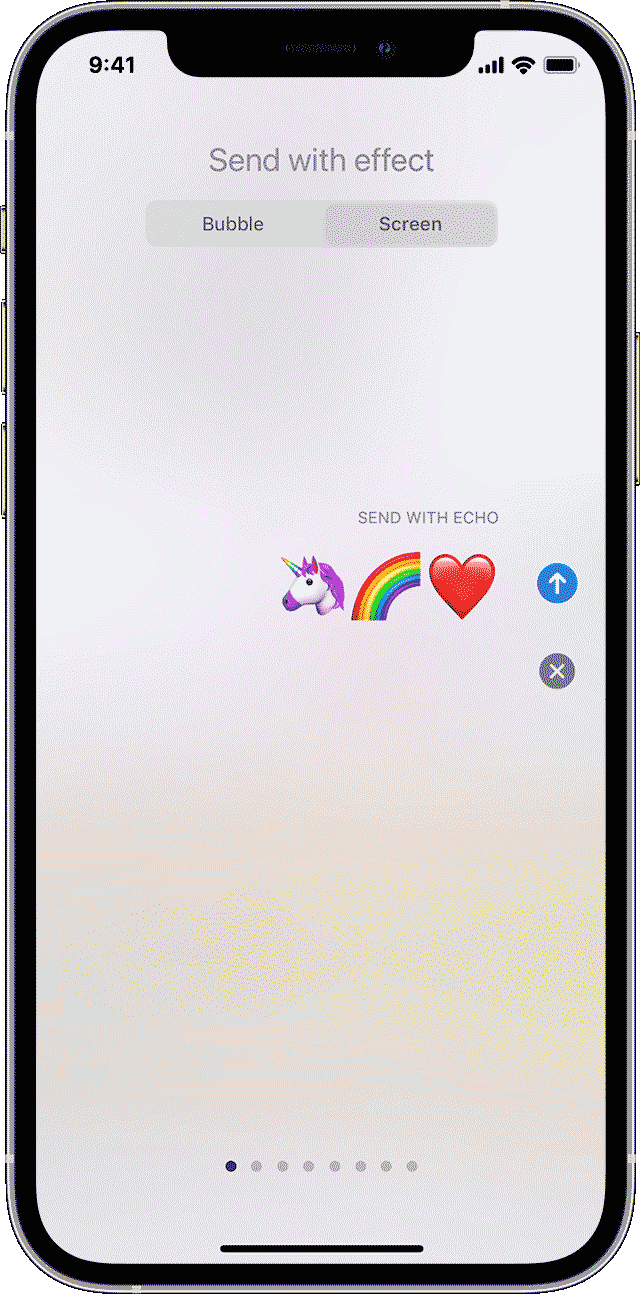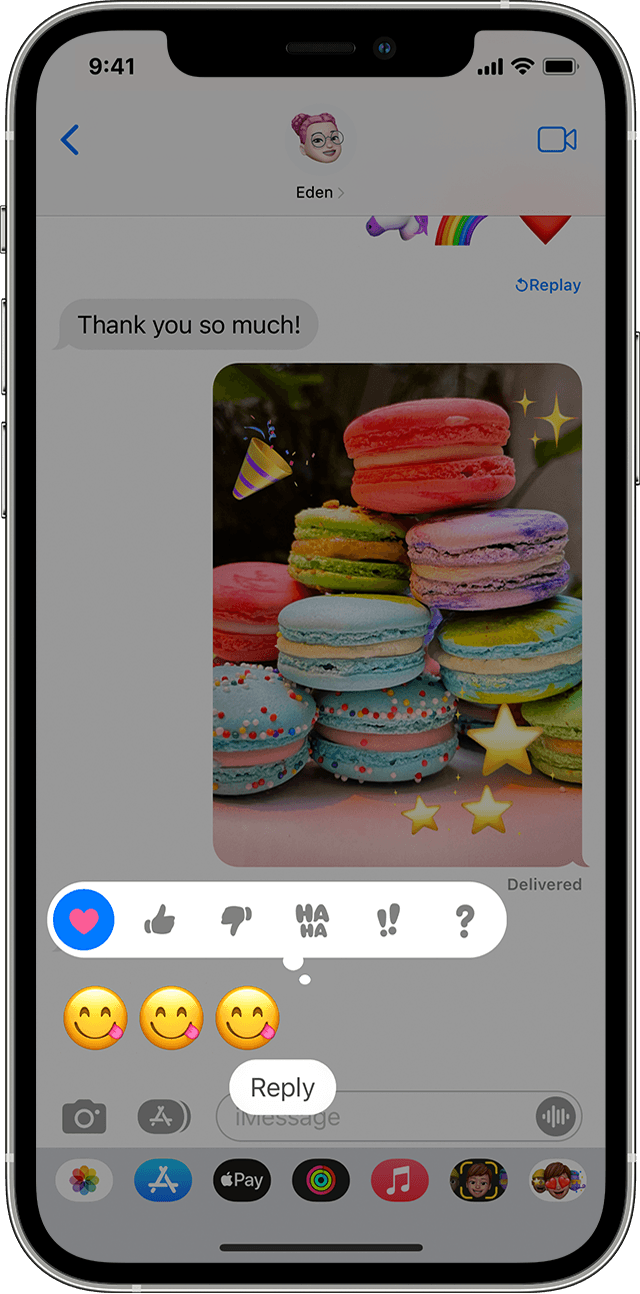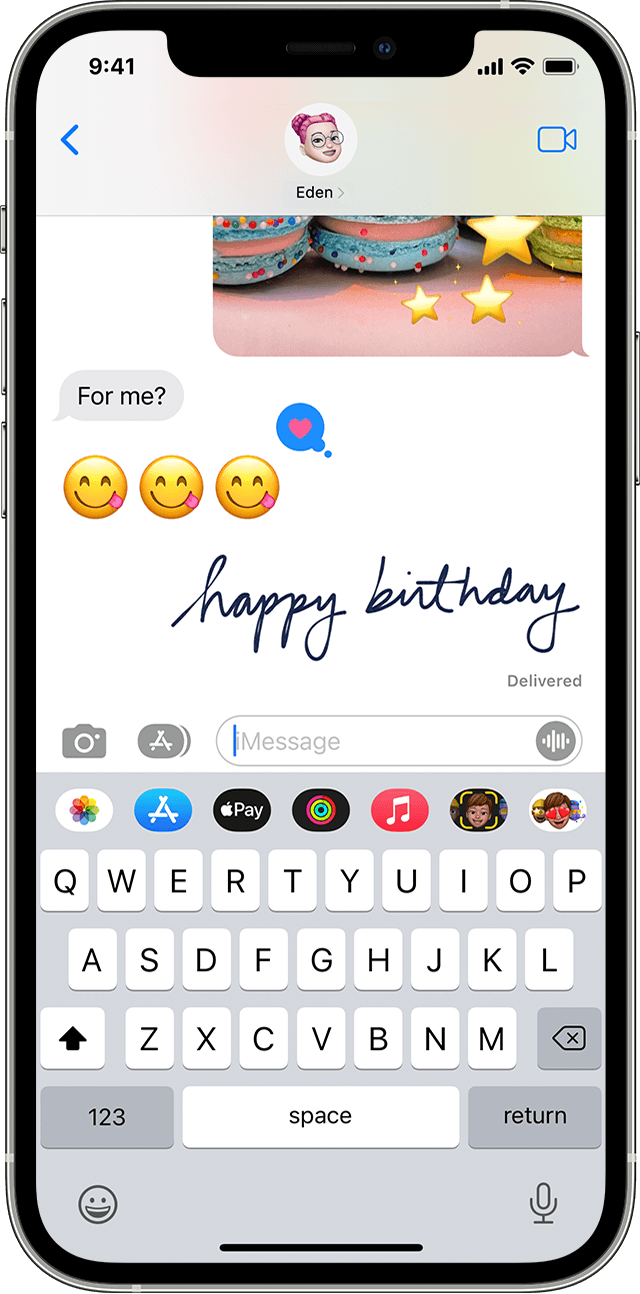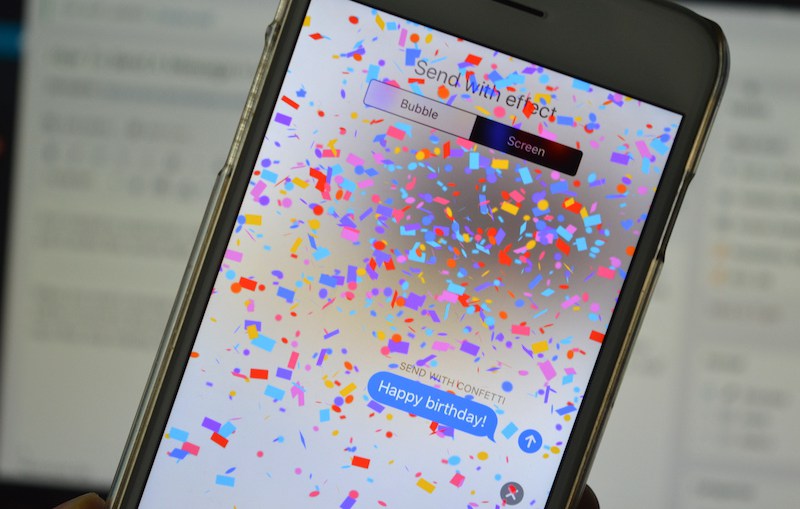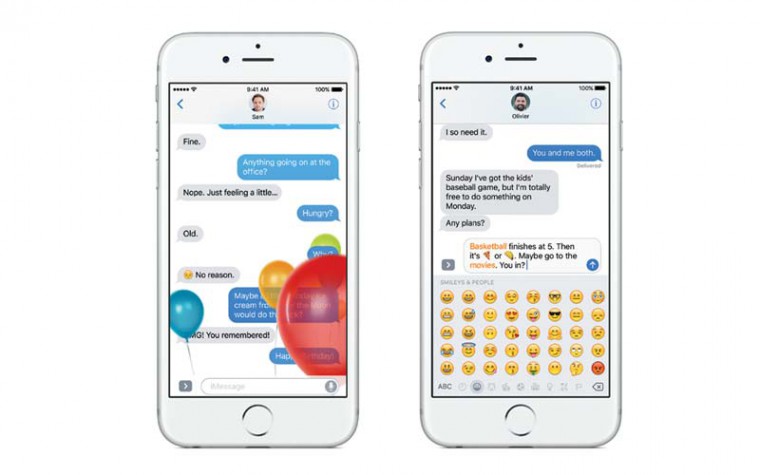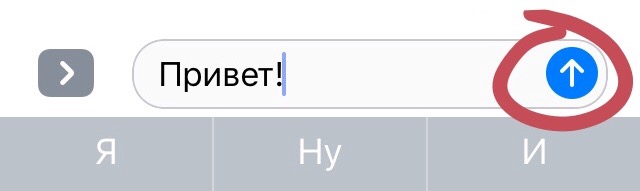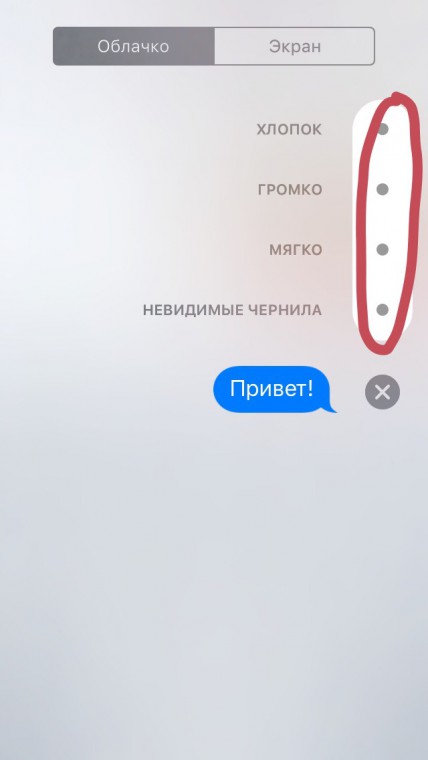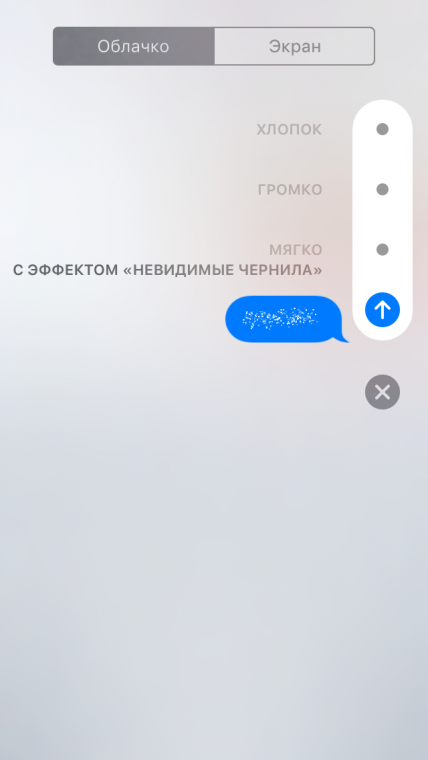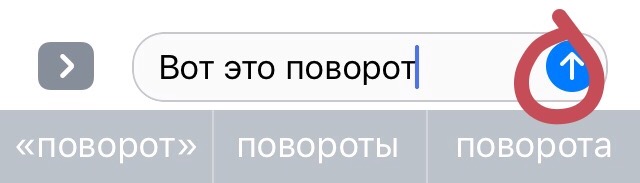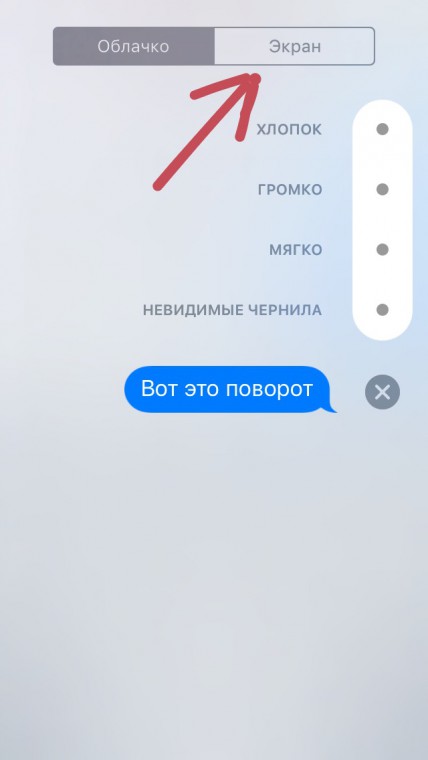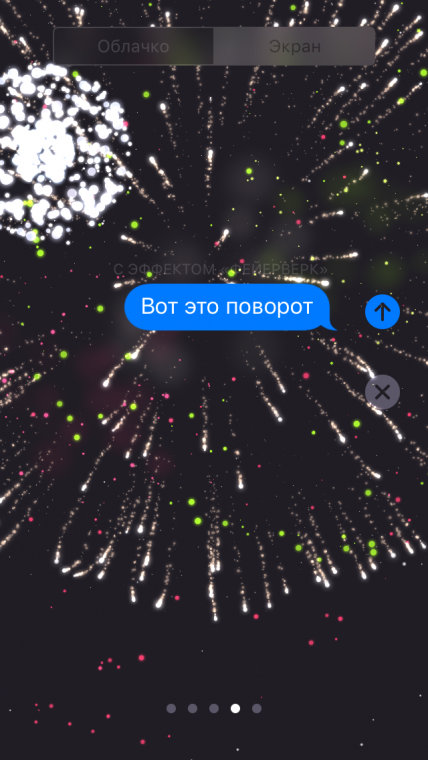- Использование эффектов для сообщений iMessage на устройствах iPhone, iPad и iPod touch
- Отправка сообщения с эффектами
- Добавление эффектов для всплывающих окон сообщений
- Добавление полноэкранных эффектов
- Отправка сообщения с эффектами камеры
- Ответ на сообщение с использованием различных выражений
- Отправка рукописного сообщения
- Как отправить анимированное сообщение в iMessage на iOS 10
- Как добавить сообщению анимацию
- А как же создать полноэкранную анимацию?
- Живые Сообщения — StickLive 4+
- Анимированный чат и текст
- Swob ApS
- Для iPhone
- Снимки экрана
- Описание
- Фото клавиатура поменять темы 4+
- Мой фоновые обои и смайликов
- Marko Kitanovic
- Снимки экрана
- Описание
- Emoji 2 Твои Цветные Сообщения символов FREE 4+
- Donald Nguyen
- Для iPad
- Снимки экрана
- Описание
Использование эффектов для сообщений iMessage на устройствах iPhone, iPad и iPod touch
Сделайте свои сообщения еще более выразительными с помощью эффектов наклейки Memoji, эффектов облачка с текстом, полноэкранной анимации, эффектов камеры и т. д.
Для отправки эффектов в сообщениях необходима функция Apple iMessage. Узнайте о различиях между сообщениями iMessage и сообщениями SMS/MMS. В зависимости от условий, предлагаемых оператором связи, отправка сообщений SMS или MMS может быть бесплатной либо платной. При использовании службы iMessage в отсутствие сети Wi-Fi может взиматься плата за передачу данных по сотовой сети.
Отправка сообщения с эффектами
Вы можете использовать эффекты, чтобы изменить внешний вид облачка с текстом, или применить полноэкранные эффекты для «оживления» экрана. Вы даже можете добавить наклейку Memoji с эффектами облачка и полноэкранными эффектами.
Добавление эффектов для всплывающих окон сообщений
- Откройте приложение «Сообщения» и нажмите кнопку «Создать» , чтобы написать сообщение. Или выберите существующий разговор.
- Напишите сообщение или вставьте фотографию, а затем нажмите и удерживайте кнопку «Отправить» .
- Нажмите серую точку для предварительного просмотра эффектов для всплывающих окон сообщений.
- Нажмите кнопку «Отправить» .
Чтобы повторно воспроизвести полученный эффект для сообщения, нажмите кнопку «Повтор» под сообщением. Если вы не можете получать эффекты для всплывающих окон сообщений, проверьте параметр «Уменьшение движения».
Добавление полноэкранных эффектов
- Откройте приложение «Сообщения» и нажмите кнопку «Создать» , чтобы написать сообщение. Или выберите существующий разговор.
- Введите текст сообщения.
- Нажмите и удерживайте кнопку «Отправить» , а затем нажмите «Экран».
- Чтобы просмотреть полноэкранные эффекты, смахните влево.
- Нажмите кнопку «Отправить» .
Чтобы повторно воспроизвести полученный эффект для сообщения, нажмите кнопку «Повтор» под сообщением. Если вы не можете получать полноэкранные эффекты, проверьте параметр «Уменьшение движения».
Отправка сообщения с эффектами камеры
С помощью эффектов камеры вы сможете оживить свои беседы. Быстро создавайте фотографии или видео с помощью Memoji, фильтров, текста, забавных наклеек и многого другого и делитесь ими. Выполните указанные ниже действия.
- Откройте приложение «Сообщения» и нажмите кнопку «Создать» , чтобы написать сообщение. Или выберите существующий разговор.
- Нажмите кнопку «Камера» .
- Нажмите кнопку «Эффекты» и выберите один из эффектов, например Memoji* или приложение iMessage. К фотографии или видеоролику можно добавить несколько эффектов.
- После выбора необходимого эффекта нажмите «Готово».
- Нажмите кнопку «Отправить» или нажмите «Готово», чтобы добавить личное сообщение. Если вы решили не отправлять фотографию, нажмите значок в ее правом верхнем углу.
Для использования Memoji требуется совместимый iPhone или iPad.
Ответ на сообщение с использованием различных выражений
Функция Tapback позволяет быстро отвечать на сообщения, используя различные выражения, например значки руки с поднятым большим пальцем или сердца. Вот как использовать эту функцию:
- Откройте разговор в приложении «Сообщения».
- Дважды нажмите сообщение, на которое нужно ответить, или фотографию, которую хотите прокомментировать.
- Выберите вариант ответа Tapback для отправки.
Вы также можете использовать Tapback в групповых сообщениях. Чтобы узнать, кто отправил ответ Tapback, нажмите его.
Отправка рукописного сообщения
Сообщения можно персонализировать, добавляя свои рукописные заметки. Ваши друзья и родные будут видеть, как сообщение пишется у них на глазах, как если бы вы находились прямо перед ними. Чтобы отправить рукописную заметку, выполните следующие действия.
- Откройте приложение «Сообщения» и нажмите кнопку «Создать» , чтобы написать сообщение. Или выберите существующий разговор.
- Если у вас iPhone, поверните его и нажмите на клавиатуре значок . iPad не нужно поворачивать, просто нажмите на клавиатуре значок .
- Напишите свое сообщение или выберите один из вариантов в нижней части экрана.
- Чтобы начать заново, нажмите «Отменить» или «Очистить». По завершении нажмите «Готово». Нажмите кнопку «Отправить» .
Источник
Как отправить анимированное сообщение в iMessage на iOS 10
Мы уже узнали, как устанавливать и отправлять стикеры в iMessage, но не все знают, что сообщения в мессенджере можно сопроводить крутыми полноэкранными эффектами.
Теперь настало время научиться этому.
Внимание: эффекты работают только с сообщениями, отправленными через iMessage. На простые СМС они не распространяются.
Как добавить сообщению анимацию
Шаг 1. Открой чат с собеседником в приложении Сообщения.
Шаг 2. Зажми значок стрелочки, появившийся около написанного тобой текста.
На устройствах с 3D Touch необходимо нажать на иконку с усилием.
Шаг 3. Для предварительного просмотра анимации нажми на серый кружок около интересующего тебя эффекта.
Шаг 4. После выбора необходимого эффекта нажми на стрелочку ещё раз. Собеседник получит анимированное сообщение.
А как же создать полноэкранную анимацию?
Этот способ схож с методом выше, но имеет небольшие отличия.
Шаг 1. Открой диалог с другом.
Шаг 2. Зажми стрелочку около написанного тобой сообщения, чтобы перейти в режим редактирования.
На устройствах с 3D Touch необходимо нажать на иконку с усилием.
Шаг 3. Чтобы перейти в меню выбора полноэкранный эффектов, смахни влево или нажми на вкладку «Экран».
Шаг 4. Выбери нужный эффект и нажми на стрелочку ещё раз, чтобы отправить сообщение.
Лайфхак. Для создания анимированного сообщения не обязательно открывать редактор. Достаточно написать и отправить классическое сообщение: «С Днём Рождения!» или «С Новым Годом!».
FAQ: функция анимированных сообщений поддерживается на всех устройствах с iOS 10, в том числе на iPhone 7. Если у вас не отображаются эффекты, проверьте, что настройка Уменьшение движения выключена (Настройки -> Универсальный доступ -> Уменьшение движения).
Источник
Живые Сообщения — StickLive 4+
Анимированный чат и текст
Swob ApS
Для iPhone
-
- 5,0 • Оценок: 2
-
- Бесплатно
- Включает встроенные покупки
Снимки экрана
Описание
StickLive — Лучшее приложения для создания Живых Сообщений в iMessage
Разыграй своих друзей и родственников!
Отправляй анимированные сообщения-стикеры.
Получи доступ к невероятной коллекции анимированных стикеров!
Ваша переписка никогда не была такой крутой!
Премиум доступ предлагает подписку для разблокировки всех наборов сообщений, а также неограниченной отправки сообщений.
Окончание пробной версии и продление подписки:
Оплата будет снята с учетной записи iTunes при подтверждении покупки.
Подписка автоматически продлевается, если автоматическое продление не отключено по крайней мере за 24 часа до окончания текущего периода.
С аккаунта будет взиматься плата за продление в течение 24 часов до окончания текущего периода, и будет указана стоимость продления.
Подписками может управлять пользователь, а автоматическое продление можно отключить, перейдя в настройки учетной записи пользователя после покупки.
Любая неиспользованная часть бесплатного пробного периода, если таковая предлагается, будет аннулирована, когда пользователь приобретает подписку на эту публикацию, где это применимо.
Источник
Фото клавиатура поменять темы 4+
Мой фоновые обои и смайликов
Marko Kitanovic
-
- 3,3 • Оценок: 19
-
- Бесплатно
- Включает встроенные покупки
Снимки экрана
Описание
Настройте фон клавиатуры с вашими собственными фотографиями и наслаждайтесь уникальным способом текстовых сообщений
Самое время персонализировать и создать свою собственную клавиатуру! К счастью, мы создали Фото клавиатура поменять темы, который может помочь вам поместить свою собственную фотографию на фон клавиатуры. Он поставляется с множеством милых смайликов! Вы можете иметь уникальные и красочные клавиатуры с вашими любимыми картинками. Просто следуйте инструкциям ниже и установите свои новые фото клавиатуры. Настройте свой фон клавиатуры и получайте удовольствие в течение всего дня!
Как установить тему клавиатуры:
Когда вы впервые загружаете приложение из app store, перейдите в настройки > Клавиатура > Клавиатуры > добавить новую клавиатуру > откуда вы выберете Фото клавиатура поменять темы.
Если выбранная вами клавиатура не была активирована, нажмите кнопку Настройки рядом с кнопкой пробел на клавиатуре, после чего вы увидите список установленных клавиатур вместе с Фото клавиатура поменять темы, чтобы вы могли выбрать свой новый скин клавиатуры и наслаждаться.
* Персонализируйте свою клавиатуру с помощью собственной фотографии
* Редактируйте свою фотографию с помощью удивительных фильтров
* Выберите один из многочисленных цветов шрифта и ключевых стилей
* Огромная коллекция символов и крутых смайликов для всех ваших настроений
* Выберите язык по умолчанию: английский, испанский, малайский, вьетнамский, турецкий, итальянский, французский, немецкий, португальский, польский или румынский
* Вставка быстрых сообщений для быстрого текстового сообщения
* Попробуйте много забавных ключевых звуков
Вы можете установить фотографию своих друзей, семьи или сделать снимок с помощью селфи-камеры. Создать потрясающую фотографию клавиатуры проще, чем когда-либо! Вместо старой клавиатуры вы можете иметь персонализированный фон клавиатуры и получать веселые смайлики! Скачать сейчас и наслаждайтесь уникальным опытом набора текста!
Источник
Emoji 2 Твои Цветные Сообщения символов FREE 4+
Donald Nguyen
Для iPad
-
- 2,6 • Оценок: 5
-
- Бесплатно
- Включает встроенные покупки
Снимки экрана
Описание
Stop sending boring black and white messages. Personalize text messages your way!
It is a 3in1 App Deal! The HOTTEST app to create custom color text messaging on your mobile devices! Plus, an added bonus of animated rage comics collection! And MORE! We even included a guide on how to activate your emoji keyboard!
Have you ever wonder how to unlock the emoji keyboard? The step-by-step guide in this app shows you how to unlock more than 450+ emoji and 350+ new emoji in iOS6!
You can customize your own text message: fonts, color fonts, shadow effects, textures, and MORE! Everything you need to create a fun personal message.
FEATURES:
-Pick from a wide selection of background colors
-Add style with color shadows
-Choose textures as your background
-Funny rage comics animation to troll your friends
-Insert your own emoji
-A realistic preview to see your message before sending it
-Screenshot guide to unlocking the emoji keyboard
Share your message through MMS and email.
Style it, Copy it, and Paste it.
UNIVERSALLY COMPATIBLE:
-iPhones, iPod Touches, iPads
Источник